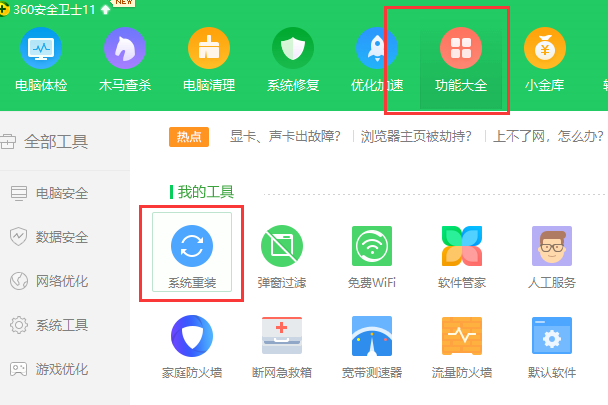最近有网友给自己的电脑下载了个360重装系统大师工具,想要给电脑重装系统,但是却不清楚如何使用360重装系统工具,别担心,今天,小编就把360重装系统大师的使用方法带给大家。文章正文:
工具/原料
系统版本:Windows xp
品牌型号:台式机/笔记本电脑
制作工具:360重装大师
方法步骤
1.如何使用360重装系统首先我们打开360安全卫士,找到功能大全,点击系统重装,添加系统重装。
2.此时进入系统重装页面,我们选择“重装环境检测”进入到环境检测当中。
3.系统正在下载中,耐心等待下载完成即可。
windows资源管理器怎么关闭文件
Windows1系统的文件资源管理器自带了一个文件搜索引擎,这是一个非常便捷的功能,但其默认会自动记录用户的搜索历史记录,如果担心隐私会被泄露,那么可以选择将搜索历史记录功能关闭掉。这里小编为大家带来Windows关闭文件资源管理器搜索记录的方法,快来看看吧!
4.当系统下载完成后等待20秒会自动重启电脑。
5.当电脑重启后会开始安装系统,我们耐心等待系统安装完成。
6.系统安装完成后,工具会开始配置当前的系统,开始扫描当前系统的驱动是否能正常使用。
7.最后重装完成后就可以开始体验新的系统啦。
总结
1.打开360添加系统重装
2.系统环境检测
3.系统下载
4.开始安装系统
5.系统安装完成
以上就是电脑技术教程《360重装系统大师的使用方法》的全部内容,由下载火资源网整理发布,关注我们每日分享Win12、win11、win10、win7、Win XP等系统使用技巧!windows更新在哪里
微软为了保证windows系统的稳定发展,每过一段时间都会给系统推送更新,而我们可以选择更新也可以选择不更新,那么windows更新的位置在哪呢?很多用户都不清楚windows如何更新,别担心,今天, 小编就把windows更新在哪里的介绍分享给大家。